Cara Membuat Nomor Halaman di Microsoft Word secara Otomatis

- Microsoft Word menyediakan beragam fitur untuk membuat sebuah dokumen teks, salah satunya penomoran halaman secara otomatis.
Nomor halaman perlu dicantumkan pada proses pembuatan makalah, karya ilmiah, hingga skripsi guna memudahkan saat membaca dan mencari elemen dalam dokumen.
Baca juga: Cara Membuat Daftar Pustaka Secara Otomatis di Microsoft Word
Lantas bagaimana cara membuat nomor halaman di Microsoft Word secara otomatis? Langkah-langkahnya bisa disimak di bawah, sebagaimana dihimpun KompasTekno dari Wiki How, Selasa (16/11/2021).
Cara membuat nomor halaman secara otomatis di Microsoft Word Windows 10
- Buka aplikasi Microsoft Word dan pilih menu Insert.
- Selanjutnya, klik opsi Page Number dan tentukan posisi nomor halaman akan diletakkan.
- Apabila nomor halaman ingin ditaruh di bagian atas dokumen, pengguna bisa memilih opsi Top of Page.
- Sebaliknya, opsi Bottom of Page memungkinkan pengguna untuk meletakkan nomor halaman di bagian kaki (bawah) dokumen.
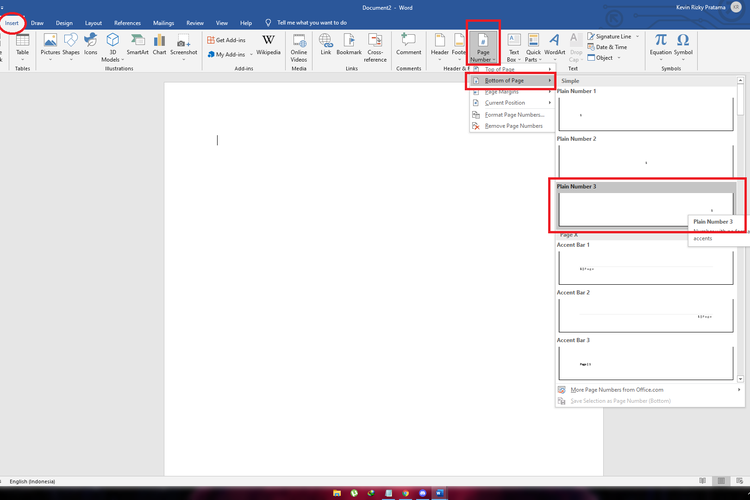 /Kevin Rizky Pratama Cara membuat nomor halaman otomatis di Microsoft Word.
/Kevin Rizky Pratama Cara membuat nomor halaman otomatis di Microsoft Word.- Setelah menentukan posisi nomor halaman, pengguna bisa memilih gaya halaman yang diinginkan.
- Nomor halaman akan muncul secara otomatis pada setiap lembaran kertas yang terdapat pada dokumen.
Cara mengatur format nomor halaman di Microsoft Word Windows 10
Pada nomor halaman yang sudah dibuat, pengguna bisa mengatur jenis, gaya, hingga ukuran font yang digunakan. Caranya adalah dengan klik dua kali pada nomor halaman, lalu ganti jenis atau ukuran font sesuai selera.
Baca juga: Cara Menambahkan Caption Gambar di Microsoft Word
Pengguna juga dapat mengulangi penomoran halaman ke angka pertama (1). menggunakan menu Layout:
- Pada sub-menu yang tertera di jendela aplikasi, klik Layout dan pilih Breaks.
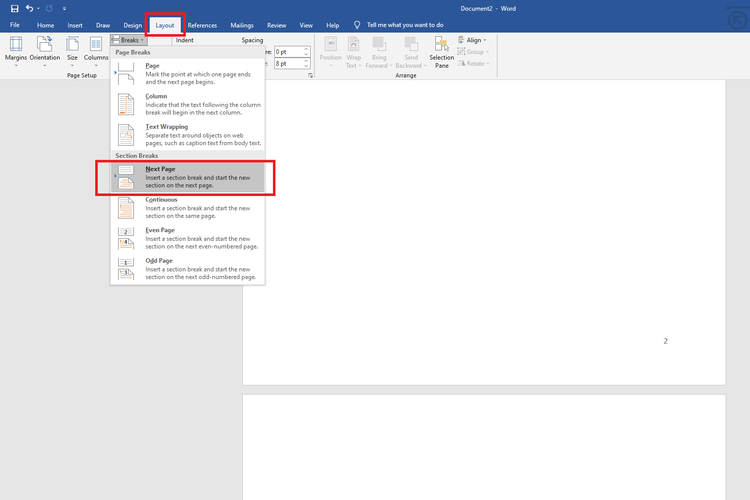 /Kevin Rizky Pratama Cara mengatur format nomor halaman di Microsoft Word.
/Kevin Rizky Pratama Cara mengatur format nomor halaman di Microsoft Word.- Kemudian pilih opsi Next Page dan klik dua kali pada nomor halaman yang tertera.
- Klik Page Number lalu pilih Format Page Numbers.
- Pilih opsi Start At dan ketikkan angka satu untuk mengulangi halaman ke angka pertama.
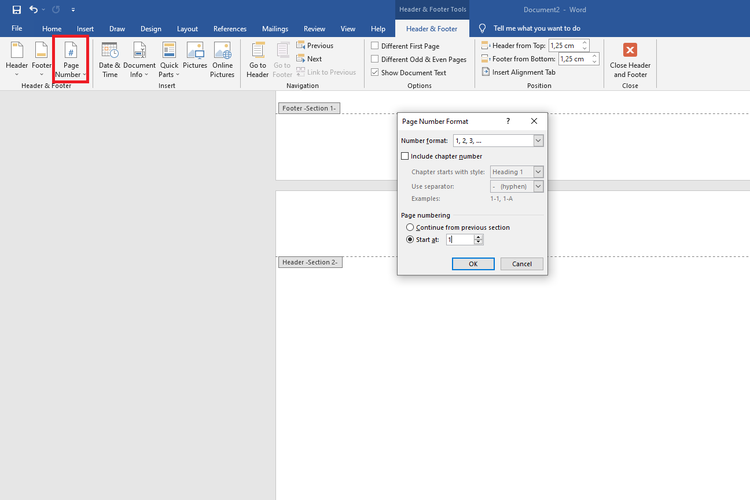 /Kevin Rizky Pratama Cara menggunakan menu Layout untuk mengatur halaman di Microsoft Word.
/Kevin Rizky Pratama Cara menggunakan menu Layout untuk mengatur halaman di Microsoft Word.Terkini Lainnya
- Meta Rilis 2 Model AI Llama 4 Baru: Maverick dan Scout
- Kisah Kejatuhan HP BlackBerry: Dibunuh oleh Layar Sentuh
- AI Google Tertipu oleh April Mop, Tak Bisa Bedakan Artikel Serius dan Guyonan
- Smartwatch Garmin Vivoactive 6 Meluncur, Pertama dengan Fitur Alarm Pintar
- Vimeo Rilis Fitur Streaming ala Netflix, Kreator Indonesia Gigit Jari
- YouTube Shorts Tambah Fitur Editing Video untuk Saingi TikTok
- Trump Tunda Pemblokiran TikTok di AS, Beri Waktu 75 Hari Lagi
- Apakah Dark Mode Bisa Menghemat Baterai HP? Begini Penjelasannya
- 3 Cara Upload File ke Google Drive dengan Mudah dan Praktis
- 7 Tips Hemat Penyimpanan Akun Google Gratis Tanpa Langganan
- 2 Cara Melihat Password WiFi di HP dengan Mudah dan Praktis
- 10 Cara Mengatasi WhatsApp Web Tidak Bisa Dibuka dengan Mudah, Jangan Panik
- iPad Dulu Dicaci, Kini Mendominasi
- iOS 19 Rilis Juni, Ini 26 iPhone yang Kebagian dan 3 iPhone Tidak Dapat Update
- Intel dan TSMC Sepakat Bikin Perusahaan Chip Gabungan di AS
- Cerita Menko Luhut Pantau Mobilitas Warga Indonesia lewat Google dan Facebook
- Daftar STB TV Digital yang Sudah Mendapat Sertifikasi Kominfo
- Infinix Hot 11 Play dan Note 11i Resmi Meluncur, Harganya?
- 50 Tahun Lalu Chip Pertama di Dunia Meluncur, Seukuran Kuku Jari
- Pemerintah Susun Rencana Distribusi STB Gratis untuk TV Digital